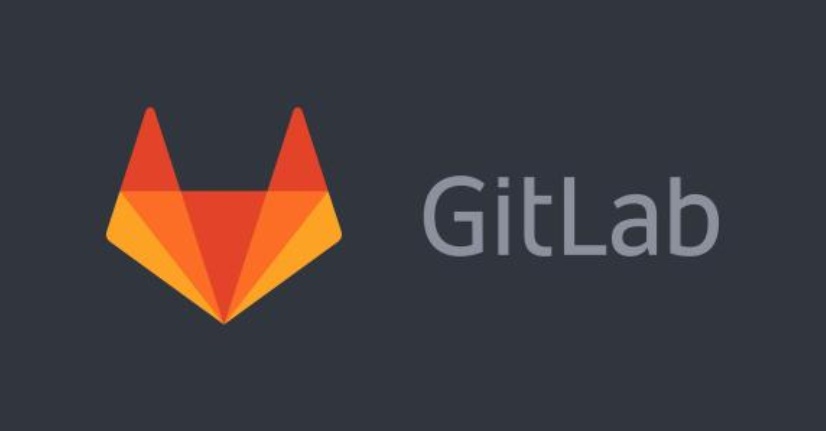
Gitlab社区版安装和配置过程
工具准备:centOS 7 系统镜像(Gitlab是需要搭建中linux系统中的)、一台连上互联网的PC
准备工作:在WindowsPC上装一个centOS的虚拟机。不会装虚拟机或者没有centOS的童鞋可以回复我。
1、Gitlab安装:
- 安装方法
我对linux系统也是初学者,尝试了网上各种方法,踩了N个坑之后,终于找到了一个有效的安装方法,亲测有效,拿走不谢。地址是:https://blog.csdn.net/zangxueyuan88/article/details/80996910感谢原作者。
- 注意事项
我也执行了以上链接中的第2步(因为我想用gitlab来发邮件)。
在第3步(配置Gitlab URL)时,我没用把URL配置成域名,我直接把虚拟机的ip写上了。个人觉得,对于服务器操作系统,特别是linux不熟悉的话,配域名比较复杂,所以就犯懒 了。下面会详细介绍Gitlab需要配置的信息。
其实,你只要安装了一个centOS的虚拟机,并且执行了以上链接的页面的前4步的话,那么恭喜宝贝儿,你已经安装完成了Gitlab。只不过在第3步的时候,需要注意以下配置,以保证Gitlab能够完美使用。下面就讲一下我是怎么执行第3步的,各位小哥小妹阔以参考下。
2、配置
(1)在虚拟机上打开终端,如果你不是root身份那么打开终端后,首先需要输入:su -(ps:su和-之间是有空格滴),然后回车;输入你虚拟机的登录密码。哦了,此时你已经是root身份了。
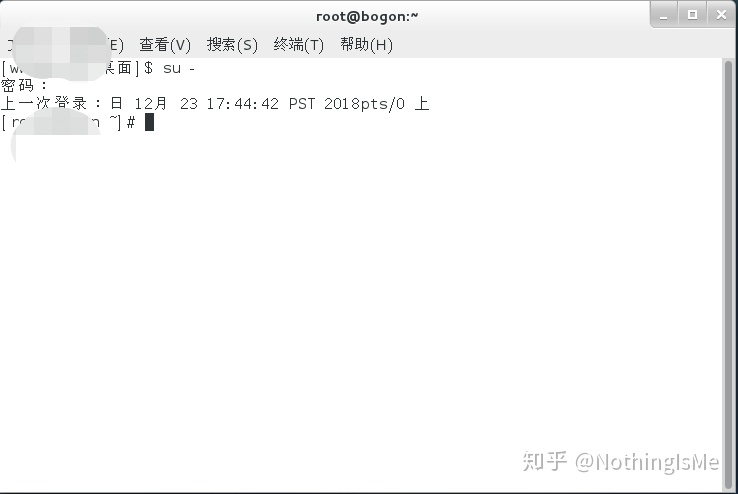
(2)在以上窗口命令行中输入 vim /etc/gitlab/gitlab.rb后 (ps:gitlab.rb就是各位小伙伴儿需要修改的文件),如下图
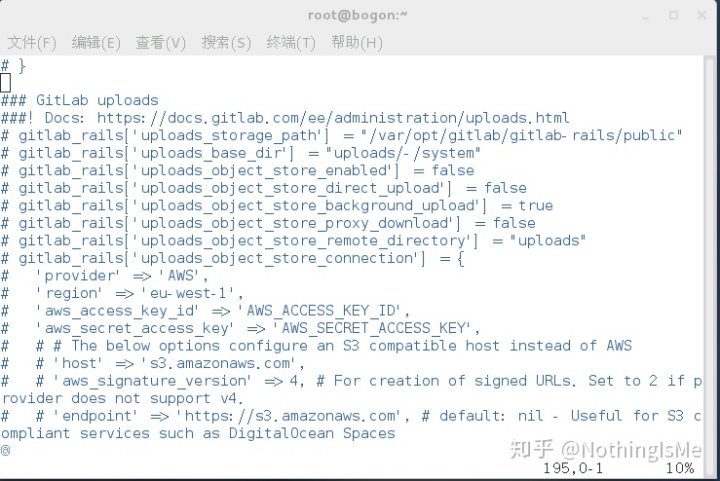
需要配置以下几个位置,来,跟我做:
第1个位置:配置Gitlab的地址,即上文中我说的ip地址(由于我没给ip映射域名,所以就写的事虚拟机的ip地址)。如下图:
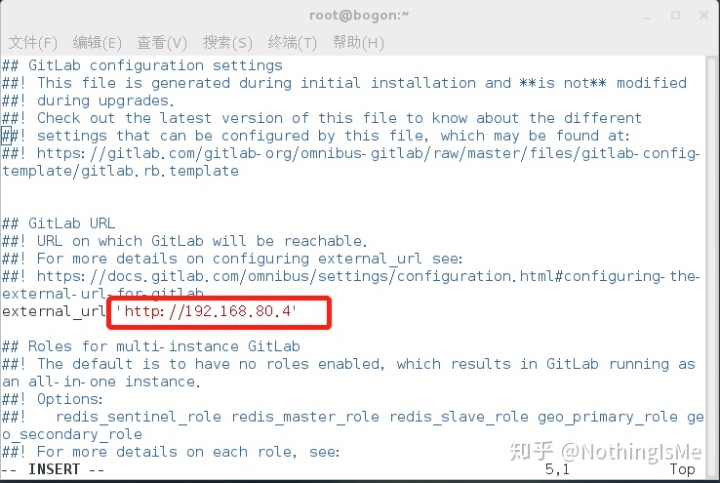
第2个位置:用鼠标拉动命令行的滚动条,当命令行右下角显示2%(大概这个位置)的时候,你会看到以下内容
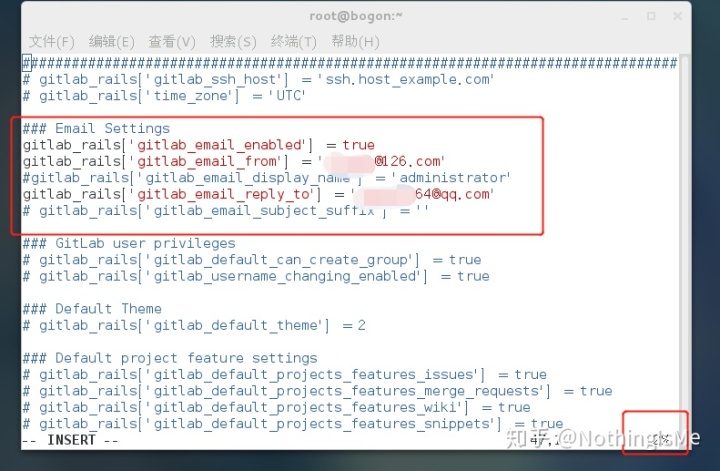
按照图中我的修改,各位小伙伴儿相应的修改成自己的就行。其实就需要修改三行内容就行(有红色字体的3行),并且这3行的每行开头的#一定要删了,否则就算你修改了,也不能生效的。
总之,改这个3行的意思就是说,配置一个发邮件的邮箱(可以理解为管理员邮箱)。也就是说,在以后使用gitlab的时候,如果有邮件通知,用哪个邮箱来发邮件。从图中的3行可以看到,有两个配邮箱地址的地址,一个是发邮件的邮箱,一个是回复邮件时回复到哪个邮箱。一般情况下,这两个地方是的邮箱是一样的,各位小伙伴儿不要太纠结了。
第3个位置:用鼠标拉动命令行的滚动条,当命令行右下角显示24%(大概这个位置)的时候,你会看到以下内容,按照下面的例子照猫画虎就行。
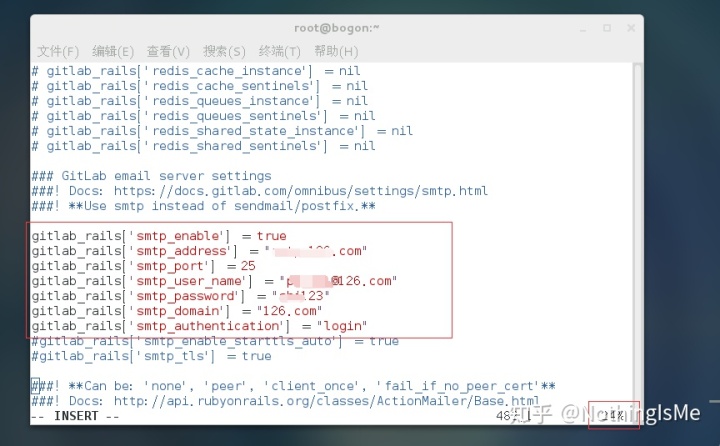
这个地方的配置和上一步配邮箱地址是息息相关的。由于上一步我配置发邮件的邮箱是 网易的126邮箱,所以这个地方我的配置是这样的(特别提醒:上图中的‘smtp_password’是邮箱的授权码,不是邮箱的登录密码)。




















 6875
6875











 被折叠的 条评论
为什么被折叠?
被折叠的 条评论
为什么被折叠?








